ppt如何使用大纲视图创建幻灯片主标题和副标题
来源:网络收集 点击: 时间:2024-10-26【导读】:
使用大纲视图创建幻灯片主题时,只需要打开“大纲”视图,然后在相应位置输入文本即可。工具/原料moreppt2013方法/步骤1/5分步阅读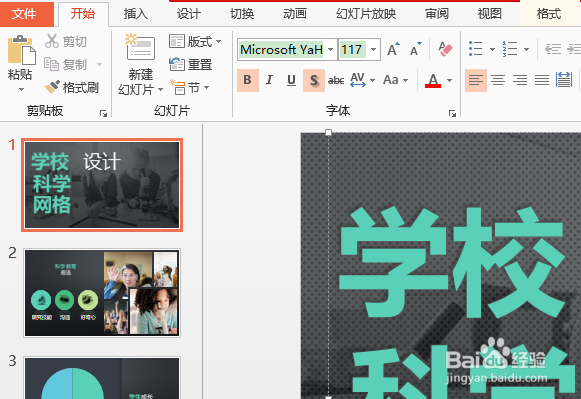 2/5
2/5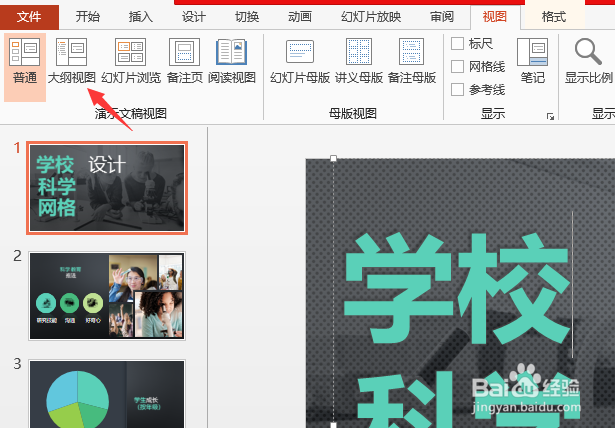 3/5
3/5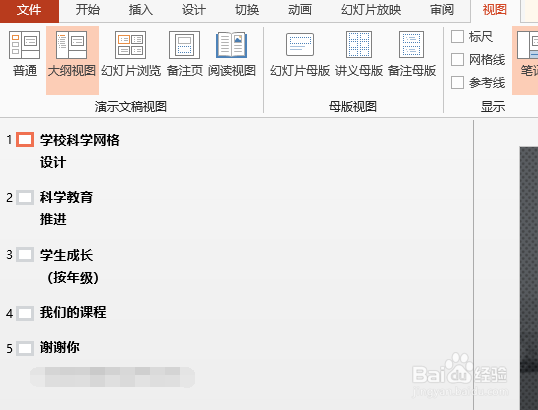 4/5
4/5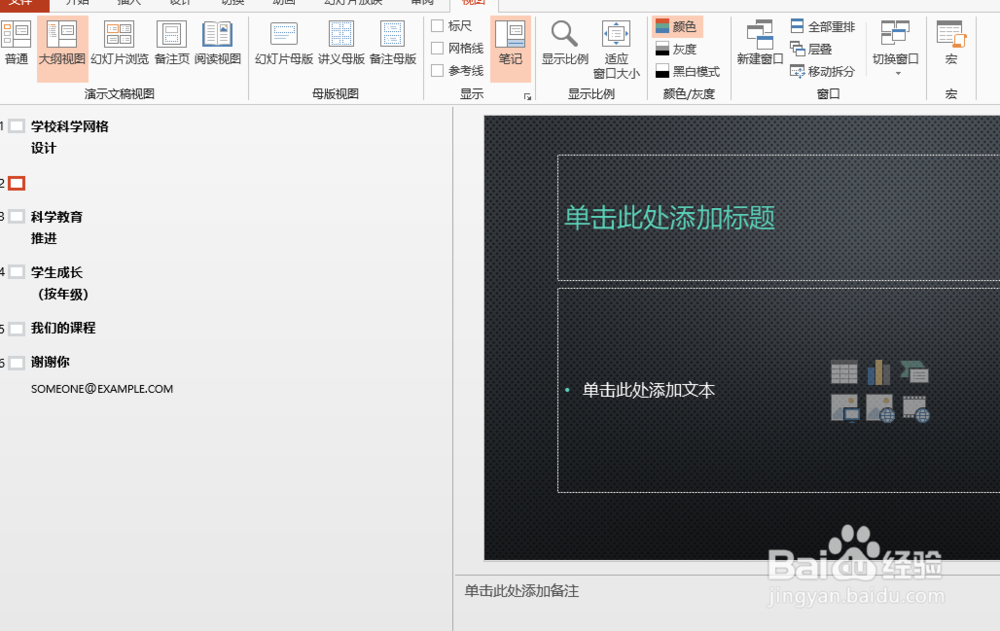 5/5
5/5 总结:1/1
总结:1/1
打开指定的幻灯片文件,进入编辑状态,选中幻灯片中需要设置的文本,如图所示。
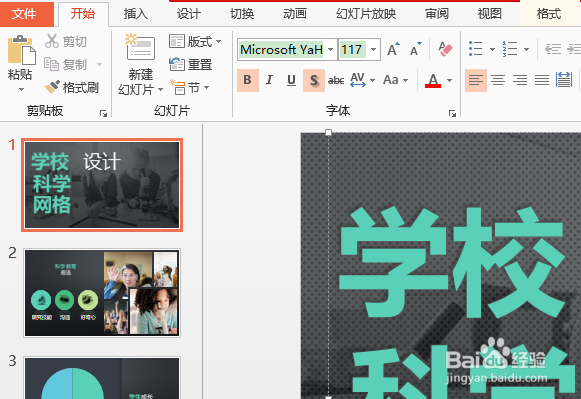 2/5
2/5接下来用户切换至“视图”模式下的“大纲”视图,如图所示。
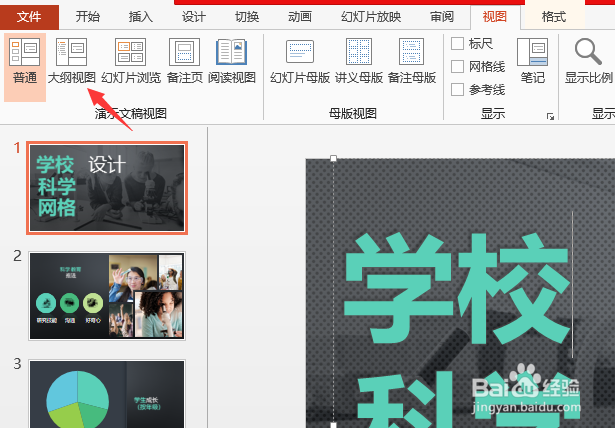 3/5
3/5在“大纲”视图第1张幻灯片中单击鼠标,然后输入标题文字,此时在幻灯片标题占位符中出现标题文字。大钢视图能够将幻灯片的文字内容简化为标题,使得文本间的层次关系一目了然。
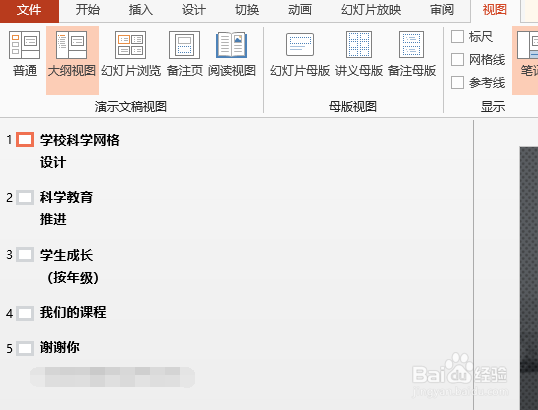 4/5
4/5在“大纲视图中输入的主标题右侧插入光标,然后按【Enter】键,此时会
创建一个新幻灯片,按【Tab】键删除新幻灯片,如图所示。
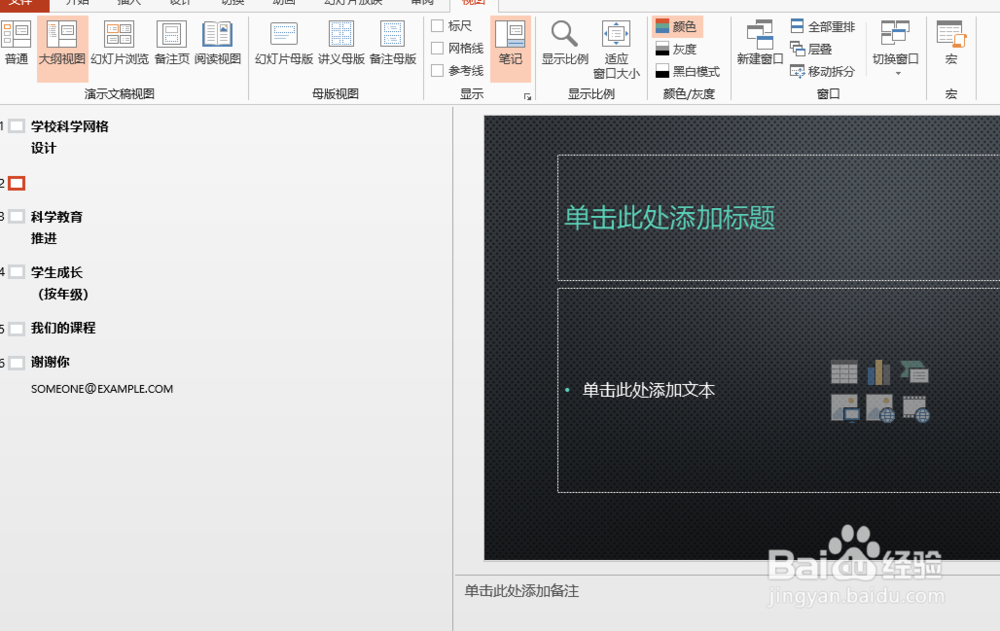 5/5
5/5在“大纲”视图中输入副标题,如图所示。在“大纲”视图中将光标插入到幻灯片右侧,按【Enter】键可创建新幻灯片。
 总结:1/1
总结:1/11、打开指定的幻灯片文件,进入编辑状态,选中幻灯片中需要设置的文本。
2、接下来用户切换至“视图”模式中的“大纲”视图。
3、在“大纲”视图第1张幻灯片中单击鼠标,然后输入标题文字,此时在幻灯片标题占位符中出现标题文字。大钢视图能够将幻灯片的文字内容简化为标题,使得文本间的层次关系一目了然。
4、在“大纲视图中输入的主标题右侧插入光标,然后按【Enter】键,此时会
创建一个新幻灯片,按【Tab】键删除新幻灯片。
5、在“大纲”视图中输入副标题,如图所示。在“大纲”视图中将光标插入到幻灯片右侧,按【Enter】键可创建新幻灯片。
注意事项灵活运用技巧,合理安排时间
PPT2013版权声明:
1、本文系转载,版权归原作者所有,旨在传递信息,不代表看本站的观点和立场。
2、本站仅提供信息发布平台,不承担相关法律责任。
3、若侵犯您的版权或隐私,请联系本站管理员删除。
4、文章链接:http://www.1haoku.cn/art_1221906.html
上一篇:如何使用PS的图层蒙版快速合成梦幻场景?
下一篇:露娜如何实现近距离空A?
 订阅
订阅